Sind Sie jemals auf diese Situation gestoßen: Der Professor spricht zu schnell, der Stoff ist zu kompliziert und Sie kommen mit dem Mitschreiben nicht hinterher? Das ist nun kein Problem mehr: Sie können die Vorlesung aufnehmen und nach dem Unterricht mit der Aufzeichnung wiederholen. Folgend stellen wir Ihnen 5 nützliche Tools vor, mit denen Sie Vorlesungen auf Diktiergeräten leicht und kostenlos aufnehmen können.
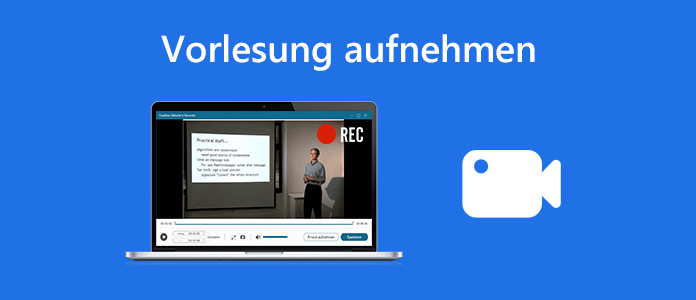
Aiseesoft Screen Recorder ist ein Programm zum Audioaufnehmen für Mac und Windows. Das Aufnahmeprogramm kann das Mikrofon und den Systemsound aufzeichnen, mit dem Sie Vorlesungen mit hoher Tonqualität aufnehmen können. Darüber hinaus ist dieses Tool mit mehreren Plattformen kompatibel, beispielsweise YouTube-Livestream aufnehmen.
Installieren Sie die Software und dann befolgen Sie die Anleitung, um Vorlesung aufzunehmen.
Schritt 1: Starten Sie die Software und klicken Sie auf den Button "Audio aufnehmen".
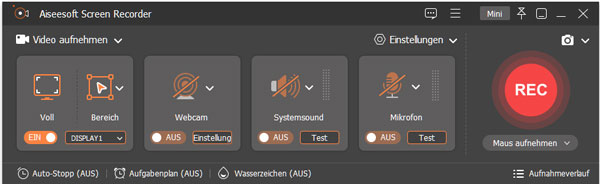
Schritt 2: Schalten Sie den Systemsound ein und stellen Sie eine anpassende Lautstärke ein.
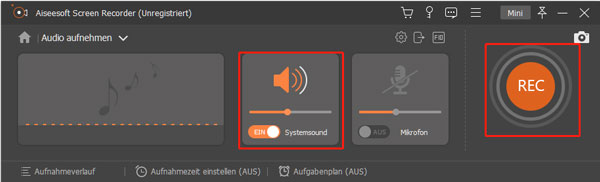
Schritt 3: Starten Sie die Aufnahme mit einem Klick auf den Button "REC", wenn die Vorlesung beginnt.
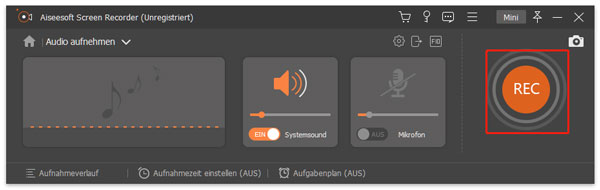
Schritt 4: Beenden Sie die Aufnahme mit einem Klick auf den Button "Stoppen", wenn die Vorlesung endet.
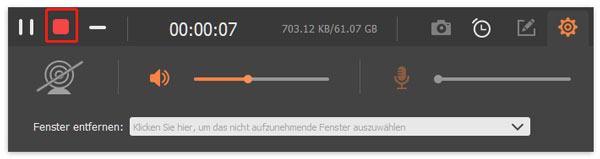
Schritt 5: Schneiden Sie das Audio mit Festlegung der Zeit von Anfang und Ende. Dann klicken Sie auf den Button "Speichern".
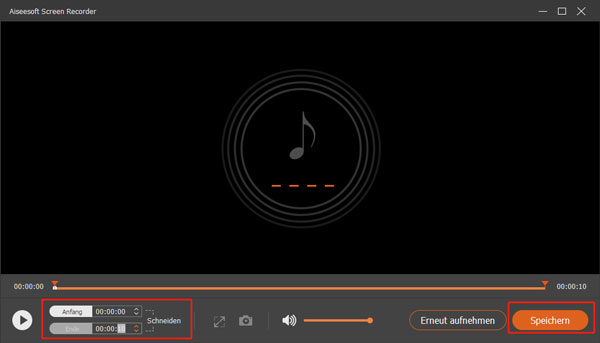
Schritt 6: Passen Sie den Namen der Audiodatei an und wählen Sie einen Speicherort auf Ihrem Computer aus. Anschließend klicken Sie auf den Button "Weiter", um die Datei zu speichern.
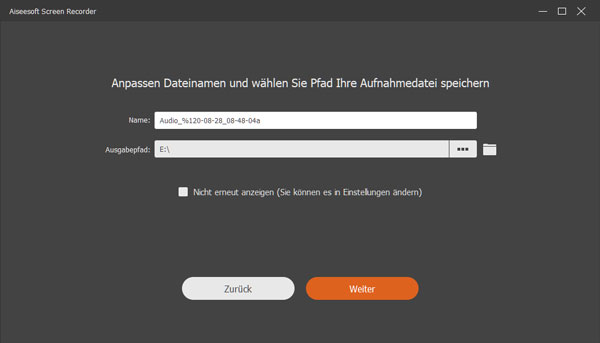
Aiseesoft Free Audio Recorder ist ein Online-Tool zum Aufnehmen der Stimme. Ohne Installation und ohne Anmeldung kann er Vorlesungen direkt auf Windows- oder Mac-Computern aufnehmen. Mit der zuverlässigen Software können Sie in nur einigen Schritten die Vorlesung aufnehmen. Außerdem können Sie mit ihm Ihren eigenen Gesang aufnehmen und bearbeiten.
Wie nimmt man mit Aiseesoft Free Audio Recorder die Vorlesung auf?
Schritt 1: Klicken Sie auf "Aufnahme starten", um den Launcher auf Ihrem PC vorzubereiten.
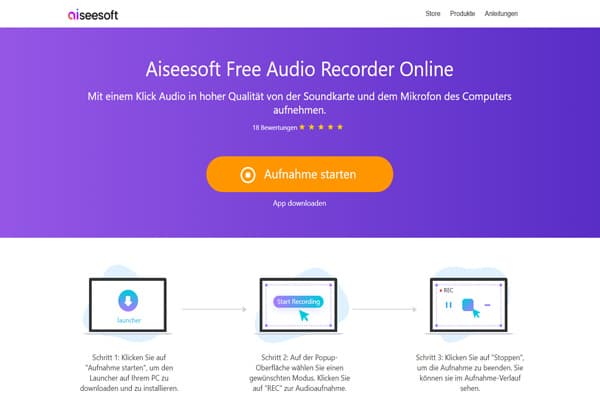
Schritt 2: Klicken Sie auf "System Audio". Dann starten Sie die Aufnahme der gewünschten Vorlesung mit einem Klick auf den Button "REC".
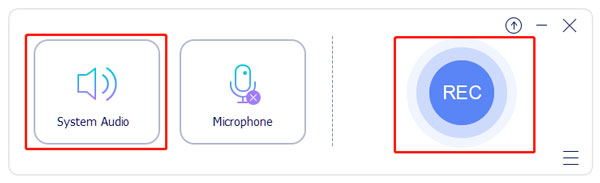
Schritt 3: Klicken Sie auf "Stoppen", wenn die Vorlesung endet oder Sie die Aufnahme beenden möchten.
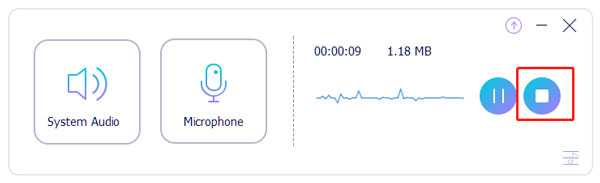
Schritt 4: Auf der Oberfläche von Aufnahmeverlauf können Sie die aufgezeichnete Vorlesung-Datei wiederholen oder löschen. Klicken Sie auf den Button "Record again", wenn Sie ein anderes Lied aufnehmen möchten.
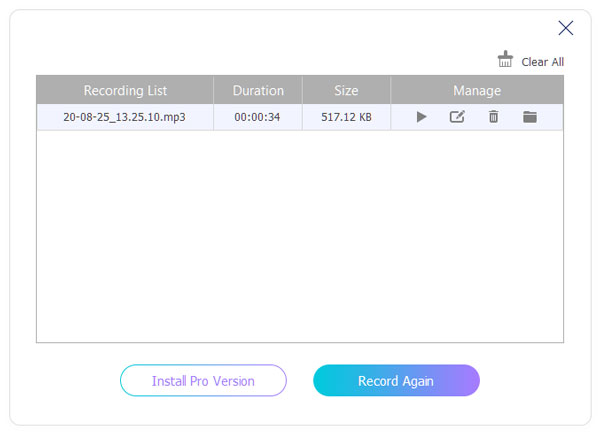
Audacity ist eine kostenlose Audioaufnahmesoftware, die mit Multiplattformen wie Windows, Mac und Linux kompatibel ist. Neben der Aufzeichnung von Vorlesungen können Sie mit Audacity Webcam aufnehmen. Dann laden Sie das Programm kostenlos herunter und erfahren wir zusammen, wie man mit Audacity Vorlesungen aufnimmt.

Schritt 1: Starten Sie den Audio Recorder, um die Aufnahme vorzubereiten.
Schritt 2: Klicken Sie auf den Button "Transport", oben auf der Oberfläche. Dann gehen Sie auf "Aufnahme".
Schritt 3: Auf der Aufnahme-Oberfläche klicken Sie auf den roten Button. Dann beginnt die Software automatisch, die Vorlesung aufzunehmen.
Schritt 4: Nach der Aufnahme klicken Sie auf den "Stopp"-Button. Unter dieser Bedingung können Sie die Audiodatei bearbeiten. Schließlich klicken Sie auf "Exportieren" unter "Datei". Hier können Sie die Datei als MP3, WAV oder OGG exportieren.
Wenn Sie Vorlesung auf dem Desktop aufnehmen möchten, ist OBS Studio einen Versuch wert. OBS ist ein Open-Source-Programm zur Aufzeichnung, das eine unabhängige Konfiguration und gleichzeitige Aufzeichnung mehrerer Audioquellen unterstützt, darunter Systemaudio und Mikrofone. Es eignet sich hervorragend zur Aufzeichnung von Live-Streaming-Vorlesungen. Die Bedienung dieses Programms ist relativ komplex. Nachfolgend finden Sie die Schritte zum Aufzeichnen einer Vorlesung.
Schritt 1: Laden Sie das Programm von der offiziellen Website herunter. Starten Sie das Programm. Lassen Sie den Autokonfigurationsassistenten ausführen.
Schritt 2: Klicken Sie in der Symbolleiste unten auf das Pluszeichen und dann auf "Audioeingabeaufnahme".
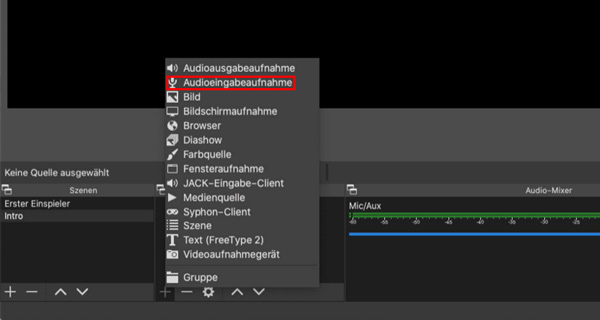
Schritt 3: Um die Mehrspuraufnahme zu aktivieren, klicken Sie auf "Einstellungen" und stellen Sie unter "Ausgabe" "Audiospuren" auf zwei oder mehr ein. Weisen Sie in "Erweiterten Audioeigenschaften" das "Desktop-Audio" auf Spur 1 und "Mikrofon" auf Spur 2 zu.
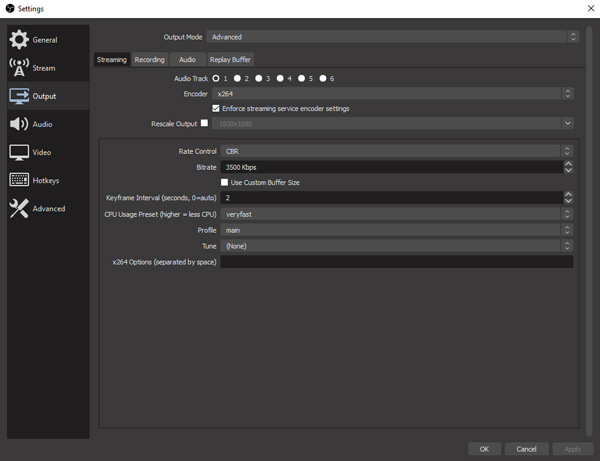
Schritt 4: Klicken Sie erneut auf das Pluszeichen, wählen Sie die Medienquelle aus und fügen Sie entweder "Bildschirmaufnahme" oder "Fensteraufnahme" hinzu, um das Bild der Vorlesung zu erfassen.
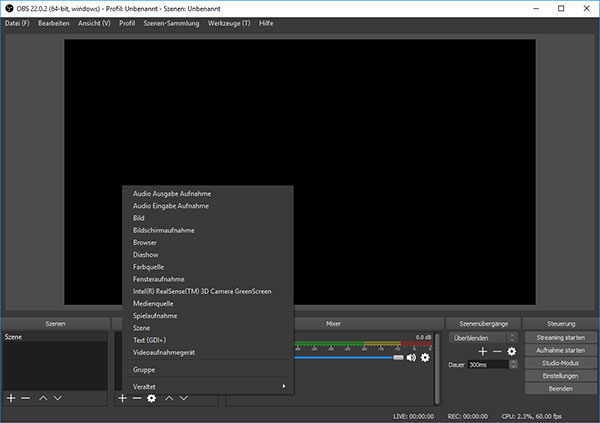
Schritt 5: Klicken Sie unten rechts im Programm auf "Aufnahme starten". Um eine reibungslose Aufzeichnung großer Vorlesungen zu gewährleisten, empfiehlt es sich, vor Beginn der offiziellen Aufzeichnung einen Testlauf durchzuführen.
Wenn Sie es gewohnt sind, Vorlesungen auf Ihrem Mobilgerät anzusehen, ist die Verwendung der integrierten Aufnahmefunktion zweifellos die bequemste Methode. Viele Nutzer haben jedoch das Problem damit, dass während des Vorgangs keine Audioaufnahmen gemacht werden. Im Folgenden erfahren Sie, wie Sie sowohl die Systemton- als auch die Mikrofonaufnahme auf iPhone- oder Android-Geräten aktivieren können, um sicherzustellen, dass Vorlesungen korrekt aufgezeichnet werden.
Schritt 1: Wischen Sie auf dem Bildschirm nach unten, um das Kontrollzentrum zu öffnen. Tippen Sie auf die Aufnahmetaste.
Schritt 2: Wählen Sie "Fotos" als Aufnahmemodus, drücken Sie die Mikrofontaste und vergewissern Sie sich, dass die Mikrofonanzeige rot leuchtet.
Schritt 3: Die Aufnahme beginnt nach einem Countdown von drei Sekunden. Kehren Sie nach Abschluss der Aufnahme zum Kontrollzentrum zurück und tippen Sie auf das Symbol "Aufnahme". Ihr Vorlesungsvideo wird dann in der Fotos-App angezeigt.
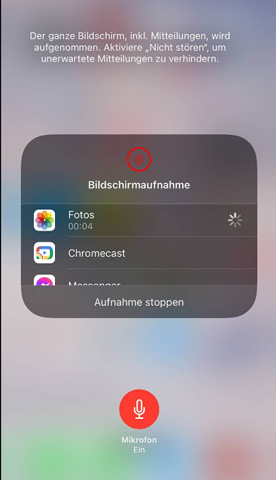
Schritt 1: Wischen Sie vom oberen Bildschirmrand nach unten, um das Benachrichtigungscenter oder das Kontrollzentrum zu öffnen. Und suchen Sie dann das Symbol für die Bildschirmaufnahme.
Schritt 2: Tippen Sie im schwebenden Fenster für die Bildschirmaufnahme auf das Symbol "Einstellungen" oder "Lautsprecher". Aktivieren Sie "Medien-Ton" und "Mikrofon".
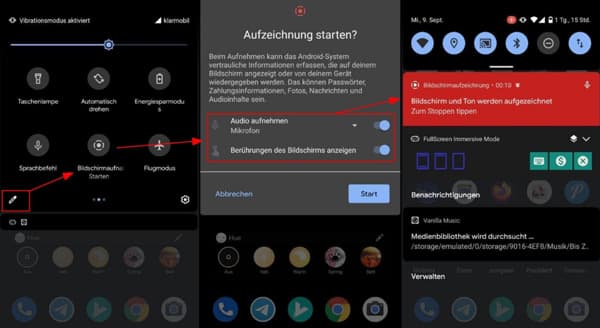
Schritt 3: Die Aufzeichnung beginnt dann automatisch. So einfach können Sie die Vorlesung auf Android-Handys aufzeichnen.
Möchten Sie die Funktionen dieser fünf Aufnahmetools näher kennenlernen? Im Folgenden vergleichen wir ihre Leistung in den Bereichen Audioaufnahme, Bearbeitung und Ausgabe.
| Aiseesoft Screen Recorder | Aiseesoft Free Audio Recorder | Audacity | OBS Studio | Sprachmemo/Recorder | |
| Systemsound | |||||
| Mikrofon | |||||
| Hintergrundaufnahme | Nur Audio | ||||
| Stabilität | Hoch | Mittel | Hoch | Hoch | Mittel |
| Anmerkungen hinzufügen | Kompatibel mit Plug-ins | Bestimmte Android-Marken | |||
| Aufnahme bearbeiten | Nur Schneiden | ||||
| Ausgabeformate | MP3, M4A, WMA, AAC, OPUS, FLAC, WAV | MP3 | WAV, MP3, FLAC, AIFF, AAC, WMA | MKV, MP4, MOV | MP4/MOV |
Wenn Sie die Vorlesung zum Lernen aufnehmen und Sie schon die Erlaubnis von den Dozenten bekommen haben, dürfen Sie Vorlesungen auf Diktiergeräte aufnehmen. Aber Sie müssen darauf achten, dass Sie mit der Aufnahme kein Geld verdienen oder die Rechte der Dozenten nicht verletzen dürfen.
Ja, mit den obengenannten Desktop-Tools können Sie Formate der Audios nach Belieben auswählen und bestimmen. Beispielsweise sind Formate wie MP3/WMA/M4A/AAC auf Aiseesoft Screen Recorder erhältlich. Darüber hinaus unterstützt es die Änderung des Ausgabeformats in den Einstellungen, sodass Sie keine wiederholten Änderungen vornehmen müssen.
Android/iPhone ist oft mit einem Diktiergerät ausgestattet, mit dem Sie Vorlesung aufnehmen. Mit dieser Methode kann jedoch kein System-Audio aufgezeichnet werden. Eine zuverlässigere Methode ist die Audioaufnahme mit der integrierten Bildschirmaufzeichnungsfunktion. Sie können sich auch für andere Apps wie Dictaphone oder Stimmrekorder Plus entscheiden.
Fazit
Oben haben wir Ihnen 5 Methoden vorgestellt, mit denen Sie leicht Vorlesung aufnehmen können. Die leistungsstarke Software Aiseesoft Screen Recorder bietet Ihnen auch eine Möglichkeit, Webinar und Google Meet aufzuzeichnen. Laden Sie das Programm herunter und nehmen Sie die Vorlesung auf.